Windows 10 kan ikke registrere den andre skjermen
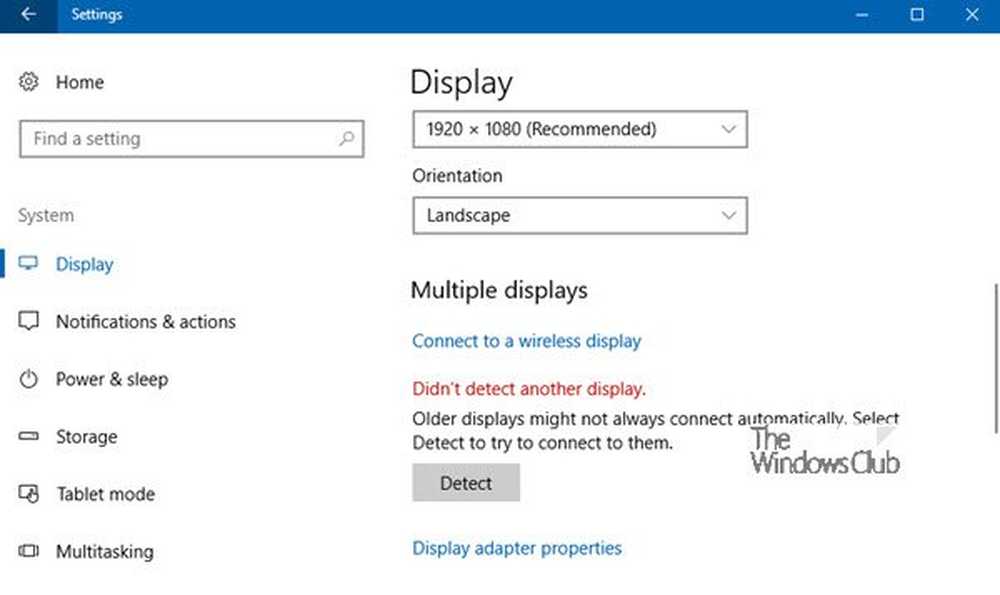
Annet enn de mange verktøyene, kan en annen skjerm være svært nyttig for arbeid. I noen situasjoner, til tross for at den andre skjermen er koblet til systemet, kan Windows imidlertid ikke oppdage det og føle en melding som - Windows 10 kan ikke registrere den andre skjermen eller Detekterte ikke en annen skjerm. Selv om årsakene kan være mange, kan vi begrense det til noen få. Hvis det er med programvaren, kan det sannsynligvis spores til driverne.

Windows 10 kan ikke registrere den andre skjermen
Før du begynner, sørg for at Windows 10 har alle de nyeste Windows-oppdateringene installert, den andre skjermmaskinen fungerer, og at du har konfigurert de to skjermer riktig.
1] Oppdater driverprogramvare

Oftere enn ikke, mangler Windows for å finne den andre skjermen å gjøre med skjermkortet. Det kan ikke oppdage det andre displayet fordi skjermkortet eller grafikkortet ikke har de nyeste driverne installert. Så du må oppdatere driverne for Displayadaptere og skjermer... kanskje må du oppdatere eller installere NVIDIA-driveren på nytt. Så oppdater enhetsdriverne og se.
Hvis oppdateringen av driverne ikke fungerer, kan du installere dem på nytt:
- Gå til Windows-tast + X nøkkel og velg deretter Enhetsbehandling.
- Finn de berørte i vinduet Enhetsbehandling. Hvis du ser et gult utropstegn mot det, høyreklikker du på det og velger Rull tilbake å tilbakestille sjåføren.
- Hvis dette alternativet ikke er tilgjengelig, høyreklikker du på det og velger Avinstaller. Start systemet på nytt.
- Åpne Enhetsbehandling igjen og velg Skann etter maskinvareendringer for å installere driveren.
2] Oppdag overvåkingsinnstillinger manuelt
Hvis operativsystemet ditt ikke kan oppdage den andre skjermen, høyreklikker du på Start, Velg Kjør, og skriver inn desk.cpl i Kjør-boksen og trykk Enter for å åpne skjerminnstillingene. Vanligvis må den andre skjermen oppdages automatisk, men hvis ikke, kan du prøve å oppdage det manuelt.
- Klikk på Start-knappen og deretter på giret som et symbol for å åpne innstillinger app.
- Gå til System og på displayet, under Flere skjermer kolonne, klikk på "oppdage."Denne knappen hjelper OS oppdage andre skjermer eller skjermer, spesielt hvis de er eldre modeller. Du kan også koble til et trådløst display her.

3] Feilsøking av maskinvare
- Prøv å endre HDMI-kabelen som kobler til den andre skjermen. Hvis det virker, vet vi at den tidligere kabelen var feil.
- Prøv å bruke den andre skjermen med et annet system. Det ville bidra til å isolere om problemet er med skjermen eller primærsystemet.
- Kjør feilsøkingsmaskinen for maskinvare og enheter og se.





